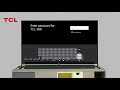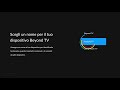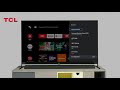Come installare un file apk su TV Google TCL tramite USB
Trovato il: 03-06-2023
Come installare un file apk su TV Google TCL tramite USB - Il video fornisce una breve guida su come installare un file apk su una TV Google TCL tramite USB. Dopo aver inserito la chiavetta USB nella porta USB della TV, l'utente deve selezionare "TV Guard" dalla home page e successivamente "App Manager". Da qui, selezionando "Install from USB" e aprendo il disco, l'utente può selezionare il file apk desiderato e premere "OK" per installarlo. Dopo pochi istanti, l'applicazione verrà installata con successo e sarà possibile trovarla nella sezione "Tutte le app" delle impostazioni. Va notato che l'interfaccia utente può variare a seconda del paese e che il video fornisce solo una guida di riferimento.
Dal canale Youtube TCL Support.
Vediamo passo dopo passo...
1. Introduzione al video tutorial sull'installazione di un file apk su una TV TCL Google
Il video mostra come installare un file apk su una TV TCL Google tramite una chiavetta USB. È importante notare che l'interfaccia utente può variare in base alla regione, quindi le istruzioni del video sono da considerarsi solo a titolo di riferimento.
2. Inserimento della chiavetta USB e accesso al menu principale della TV
Per iniziare, bisogna inserire la chiavetta USB nella porta USB della TV e selezionare "TV Guard" dal menu principale. Successivamente, si deve selezionare "Gestore app" e poi "Installazione da USB" per aprire la chiavetta.
3. Selezione del file apk e procedura di installazione
A questo punto, si deve utilizzare il telecomando per selezionare il file apk che si vuole installare e premere "OK". Dopo qualche istante, l'app verrà installata con successo.
4. Ricerca dell'app appena installata attraverso il menu delle app
Per trovare l'app appena installata, bisogna tornare alla home page e selezionare "Dashboard". Da qui, si deve selezionare "Impostazioni" e poi "App" per visualizzare tutte le app installate sulla TV.
5. Conclusione e riassunto delle istruzioni fornite nel video tutorial
In conclusione, il video offre una guida semplice e chiara su come installare un file apk su una TV TCL Google tramite una chiavetta USB. Seguendo le istruzioni fornite, gli utenti possono facilmente installare nuove app sulla propria TV e accedere a esse tramite il menu delle app.
Informazioni generate automaticamente sulla base di fonti esterne da sistemi di AI e che potrebbero in alcuni casi risultare inacccurate o errate (vedi le fonti)
Altri video correlati
TCL - Il video mostra come installare le app su una Smart TV TCL.
TCL TV Android - Il video mostra come installare un file APK da un disco USB su una TV Android TCL.
TCL Google TV - Il video mostra come scaricare le applicazioni sulla TCL Google TV.
TCL Android TV - Il video mostra come installare una TV TCL Android sulla parete in modo facile e veloce.
TCL Android TV - Il video fornisce una guida su come scaricare le applicazioni su TCL Android TV.
TCL TV Android - Il video fornisce una breve guida su come configurare un nuovo TV Android TCL.
TCL C64, TCL C74 - Il video presenta la nuova gamma di televisori TCL per il 2023, che offrono un ottimo rapporto tra prezzo e prestazioni.
TCL Android TV - Il video mostra un modo rapido per risolvere il problema del telecomando TCL Android TV che smette di funzionare.
TCL L40S6500 - Il video mostra come risolvere il problema dello schermo nero su una TV LED TCL L40S6500 Smart TV.
TCL - Il video mostra come risolvere il problema dello schermo nero su una TV LED TCL.
TCL - Il video fornisce soluzioni per risolvere il problema dello schermo nero che si verifica sui televisori TCL.
TCL 50C725 - TCL 50C725 è un prodotto di qualità a un prezzo accessibile.
TCL TV - In questo video viene spiegato come attivare Tivusat su una TV TCL.
TCL QLED 55C715 - Il televisore QLED 55C715 TCL è un prodotto di qualità, certificato Dolby Vision e dotato di tecnologia Quantum Dot.
TCL N/D - Quando un televisore TCL non si accende può essere frustrante, ma prima di acquistarne uno nuovo è possibile provare a risolverlo.
TCL Smart TV Android - Questo tutorial mostra come sintonizzare una TV TCL Smart TV Android.
TCL - Questo tutorial mostra come effettuare il primo accesso ad Android TV di TCL.
TCL Android - Questo tutorial mostra come rimuovere la modalità demo sulla TV TCL Android.